点击查看:u大师u盘启动盘制作工具专业版V4.2
点击查看:u大师u盘启动盘制作工具专业版V4.1
点击查看:u大师u盘启动盘制作工具专业版V4.0
点击查看:u大师u盘启动盘制作教程 详细图解步骤教你怎么装统(Win7PE精简版)
点击查看:u大师u盘启动盘制作教程 详细图解步骤教你怎么装系统(老机版)
点击查看:u大师u盘启动盘制作教程 详细图解步骤教你怎么装系统(Win03PE增强版)
点击查看:u大师U盘启动盘制作教程 详细图解步骤教你怎么装系统(超微版)
小编有位同学买的事gateway的笔记本,昨天咨询小编如何给gateway笔记本装系统,经过小编的几番知道,这位同学终于装上了新系统,今天小编为大家带来gateway笔记本电脑一键u大师u盘启动盘制作工具bios设置教程。
1.开机后狂按键盘上得F12键:

2.然后出现如下图所示界面,选择u盘ADATA USB Flash Drive1.00,然后回车:
po:WDC WD5000AAKX-083CA1为硬盘;
UEFI:ADATA USB Flash Deive 1.00为uefi启动的u盘。
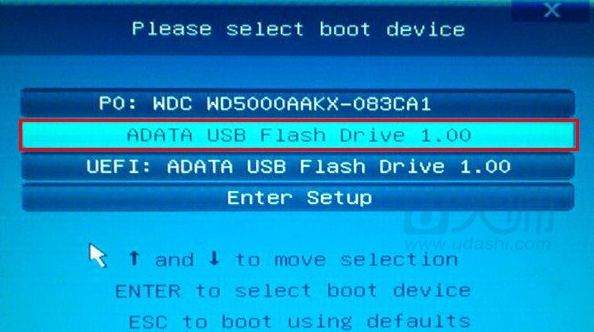
3.后就进入到了u大师u盘启动盘制作工具的主界面了:
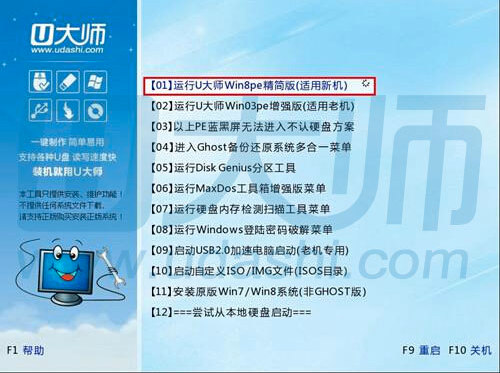
读者朋友如果还有什么问题或者建议,可以到u大师u盘启动盘制作工具的官网:www.down123.ren 咨询客服。
———————————————————————————————————————————————————————————————
品牌笔记本设置:
联想笔记本F12
宏基笔记本F12
华硕笔记本ESC
惠普笔记本F9
联想ThinkpadF12
戴尔笔记本F12
神舟笔记本F12
东芝笔记本F12
三星笔记本F12
IBM笔记本F12
富士通笔记本F12
gateway笔记本 F12
海尔笔记本F12
方正笔记本F12
清华同方笔记本F12
微星笔记本F11
明基笔记本F9
技嘉笔记本F12
索尼笔记本ESC
苹果笔记本长按“option”键。

网友评论